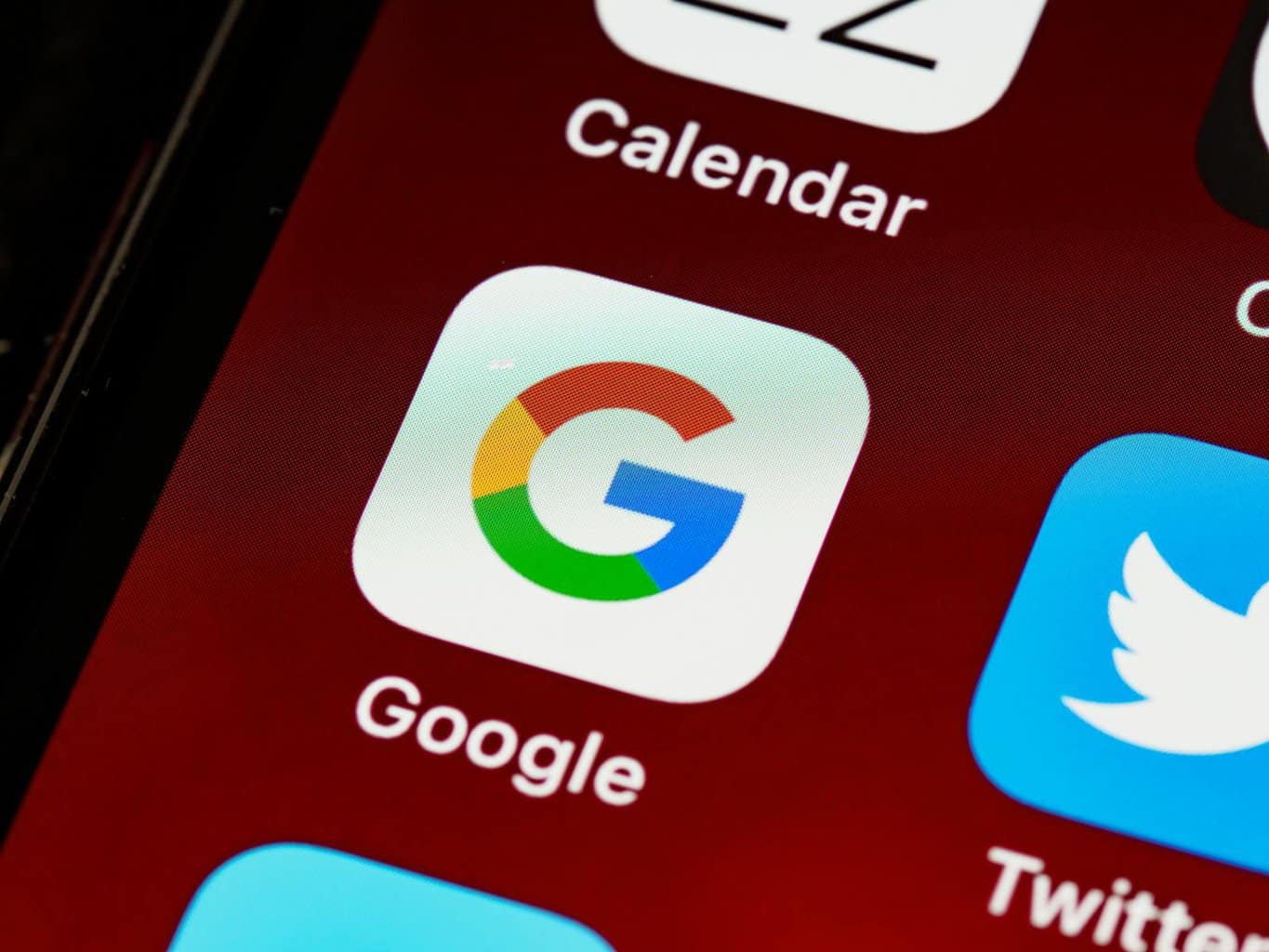Het studentenleven draait vaak om een ecosfeer van documenten - opdrachten, presentaties, aantekeningen bij colleges en meer.
Google Docs wordt door de meeste studenten gebruikt, vooral vanwege de samenwerkingsmogelijkheden en de versiegeschiedenis.
Deze schat aan verschillende bewerkingen en revisies helpt bij het bijhouden van updates binnen een document en draagt effectief bij aan een nuttig overzicht van wijzigingen. Maar wat gebeurt er als je deze versiegeschiedenis in Google Documenten moet verwijderen?
In het uitgestrekte digitale terrein van Google Documenten kan het verwijderen van versiegeschiedenis soms een ontmoedigende taak zijn.
Deze blog navigeert je door dit terrein en is je ultieme gids.
Je leert het stapsgewijze proces van het elimineren van documentgeschiedenis en krijgt waardevolle inzichten in het beheren van gezamenlijke inhoud en het behouden van je privacy door efficiënt om te gaan met versiegeschiedenisfuncties.
Bovendien kunt u in deze blog kennismaken met de nieuwste productiviteitsverhogende tools van Undetectable AI, die zijn ontworpen om uw documentworkflow in Google Docs te verbeteren.
Van het begrijpen van de basisbeginselen tot het bieden van deskundige oplossingen, deze blog dient als een uitgebreide bron voor het effectief omgaan met versiegeschiedenis in Google Documenten op verschillende apparaten.
Belangrijkste opmerkingen
- Met Google Documenten kun je versiegeschiedenis niet direct verwijderen, maar door een duplicaatkopie van het document te maken, krijg je een schone versie zonder eerdere bewerkingen - handig voor het beschermen van privacy of het verwijderen van rommel.
- Versiegeschiedenis is essentieel voor samenwerking en biedt transparantie, terugdraaimogelijkheden en documentintegriteit, maar het kan ook gevoelige bewerkingen blootleggen als het niet zorgvuldig wordt beheerd.
- Undetectable AI's Human Auto Typer verhoogt de productiviteit door versiebeheer te stroomlijnen, wijzigingen te herleiden en rommel in samenwerkingsdocumenten te verminderen.
- Voor gevoelig of academisch werk helpt het combineren van slim versiebeheer met Undetectable AI's Humanizer en Paraphraser de vertrouwelijkheid te behouden en zorgt het ervoor dat je document natuurlijk, leesbaar en AI-veilig blijft.
- Het optimaliseren van uw Google Docs workflow betekent het slim beheren van de versiegeschiedenis op alle apparaten, terwijl u ook privacygerichte tools zoals Undetectable AI gebruikt om de zichtbaarheid van documenten en de perceptie van auteurschap te controleren.
Versiegeschiedenis in Google Documenten en het belang ervan begrijpen

Wanneer je een document maakt of bewerkt in Google Documenten, wordt de functie Versiegeschiedenis geactiveerd.
Met deze functie kun je eerdere versies van het document bekijken en alle wijzigingen bijhouden die zijn aangebracht sinds het document voor het eerst werd gemaakt.
Elke bewerking wordt bijgehouden met een tijdstempel en de gebruiker die de wijziging heeft gemaakt, zodat er een complete geschiedenis ontstaat van wijzigingen in het document.


Maak je nooit meer zorgen dat AI je sms'jes herkent. Undetectable AI Kan je helpen:
- Laat je AI-ondersteund schrijven verschijnen mensachtig.
- Omleiding alle grote AI-detectietools met slechts één klik.
- Gebruik AI veilig en vol vertrouwen op school en op het werk.
Versiegeschiedenis speelt een cruciale rol in samenwerkingsomgevingen en helpt medewerkers om de evolutie van de inhoud te begrijpen.
Deze functie is niet alleen nodig voor het bijhouden van wijzigingen, maar kan ook dienen als back-up als het document teruggezet moet worden naar een vorige versie.
Het ontrafelen van Google Documenten: De wetenschap achter versiegeschiedenis
De wetenschap achter de versiegeschiedenis van Google Documenten ligt in de baanbrekende cloudgebaseerde technologie van Google, die ongeëvenaarde mogelijkheden biedt voor samenwerking in realtime en versiebeheer.
Deze functie biedt gebruikers een auditspoor van elke wijziging die in hun document is aangebracht, van inhoudsbewerkingen tot formaataanpassingen, waarbij elke wijziging is gemarkeerd met een tijdstempel en de naam van de medewerker.
Het is dit nauwgezette volgsysteem dat Google Docs tot een van de koplopers onder de online bewerkingsplatforms heeft gemaakt, waardoor teamwerk efficiënter wordt en transparante workflows worden bevorderd.
Of je nu complexe projectdocumenten beheert of een eenvoudig gedeeld boodschappenlijstje, inzicht in de wetenschap van de versiegeschiedenis van Google Documenten kan je vaardigheden op het gebied van documentbeheer enorm verbeteren.
Google Documenten en samenwerking: De essentiële rol van versiegeschiedenis
De versiegeschiedenis van Google Documenten is fundamenteel voor het bevorderen van effectieve samenwerking in de digitale werkomgeving en draagt aanzienlijk bij aan efficiënt projectbeheer.
Met deze speciale functie kunnen teams individuele bijdragen, specifieke bewerkingen en wijzigingen van begin tot eind controleren en bijhouden.
Zo'n historische registratie van revisies helpt bij het behouden van transparantie tijdens de gezamenlijke werkstroom, het accommoderen van verschillende perspectieven en het faciliteren van conflictoplossing tijdens het gezamenlijk creëren van documenten.
Google Docs heeft dus een revolutie teweeggebracht in het samen online bewerken en beheren van documenten, waardoor Version History een onmisbaar hulpmiddel is geworden voor teamprojecten en gezamenlijke ondernemingen.
De kunst van het herstellen van bewerkingen: Voordelen van de versiegeschiedenis van Google Documenten
De kunst van het herstellen van bewerkingen onder de knie krijgen biedt meerdere voordelen, dankzij de functie Versiegeschiedenis van Google Documenten.
Dit nuttige hulpmiddel helpt bij het naadloos herstellen van inhoud naar elke vorige staat en fungeert als een schild tegen onbedoelde wijzigingen of per ongeluk verwijderde inhoud.
Het versterkt een onuitgesproken verzekering voor je documenten, waardoor je onbeperkt ongedaan kunt maken om te voorkomen dat cruciale informatie verloren gaat.
Het is vooral handig bij het gezamenlijk maken van inhoud, omdat het de input van elke bijdrager bewaart, zodat de gewenste versies altijd terug te vinden zijn.
Het zorgt voor een reactieve benadering van beknopt documentbeheer en het verfijnen van inhoud in Google Docs, waardoor het risico op permanent gegevensverlies aanzienlijk wordt verkleind.
Een onderzoek naar back-ups in de cloud: De betekenis van de versiegeschiedenis van Google Docs
In het tijdperk van cloud computing is het hebben van een efficiënt back-upsysteem essentieel. Google Documenten biedt met de functie 'Versiegeschiedenis' een uitzonderlijk back-upmechanisme voor elke bewerking.
Dit automatische back-upsysteem zorgt ervoor dat zelfs als een gebruiker per ongeluk de inhoud van een document wijzigt of verwijdert, er altijd een vorige versie beschikbaar is om terug te zetten.
Terwijl we nadenken over het belang van de versiegeschiedenis van Google Docs, verdiepen we ons in de rol die dit speelt bij het beheren van back-ups in de cloud.
We verkennen het concept van back-upstrategieën voor Google Documenten, hoe je verwijderde revisies van Google Documenten kunt terughalen en hoe je de functie Versiegeschiedenis maximaal kunt benutten voor efficiënte en faalveilige cloudback-ups.
Stap voor stap uitleg: Documentgeschiedenis verwijderen
De essentie van Google Documenten ligt in het vermogen om samenwerking en naadloze bewerking te bevorderen, waarbij de functie "Versiegeschiedenis" de kern van deze functionaliteit vormt.
Met deze functie kun je alle wijzigingen en revisies bekijken die tijdens de levenscyclus van een document zijn gemaakt, wat helpt bij het volgen en begrijpen van de voortgang van ideeën.
Er kunnen echter gevallen zijn waarin je deze geschiedenis wilt verwijderen, bijvoorbeeld om het document op te ruimen, gevoelige bewerkingen te beschermen of om een andere reden.
Het proces is niet eenvoudig, maar met behulp van deze stap-voor-stap handleiding kun je je weg vinden.
Navigeren naar de versiegeschiedenis van Google Documenten: Belangrijkste stappen
Navigeren naar de versiegeschiedenis in Google Documenten is een essentiële vaardigheid voor efficiënt documentbeheer.
Door een paar belangrijke stappen te volgen, kunnen gebruikers eenvoudig toegang krijgen tot een complete geschiedenis van wijzigingen die in hun document zijn aangebracht.
Of je nu aan een samenwerkingsproject werkt of je persoonlijke bewerkingen bijhoudt, weten hoe je wijzigingen in Google Documenten bekijkt is van vitaal belang.
Ga gewoon naar het menu "Bestand", selecteer "Versiegeschiedenis" en kies "Versiegeschiedenis bekijken" om alle bewerkingen te bekijken, variërend van kleine tekstrevisies tot significante herschikkingen van de inhoud.
Dit hulpmiddel van onschatbare waarde helpt bij het optimaliseren van je Google Docs ervaring, het verhogen van de productiviteit en het succes van samenwerking.
De kunst van het maken van een duplicaat: Noodzaak in het verwijderen van documentgeschiedenis
Een duplicaatkopie van een Google Documenten-document maken is een essentiële stap in het verwijderen van documentgeschiedenis.
Dit proces, technisch bekend als "klonen", geeft je een schone lei versie van je originele document, zonder bewerkingsgeschiedenis.
Het is belangrijk om te begrijpen dat Google Documenten geen eenvoudige 'verwijder geschiedenis' optie heeft; daarom is het dupliceren van het document en het werken aan de gekloonde kopie een effectieve strategie.
Dit beschermt niet alleen de revisiegeschiedenis van je originele document, maar geeft ook gemoedsrust, omdat je weet dat het originele werk onaangeroerd blijft.
De kunst van het maken van een duplicaatkopie verhoogt de privacy van gebruikers in Google Documenten tijdens het beheren van gezamenlijke inhoud, vooral als vertrouwelijkheid een punt van zorg is.
Stapsgewijze handleiding voor het verwijderen van de geschiedenis van Google Documenten: Efficiënte wijzigingen aanbrengen
Leren hoe je de geschiedenis van Google Documenten verwijdert is een belangrijke vaardigheid voor efficiënte samenwerking en documentbeheer.
Door een duplicaat aan te maken, het een andere naam te geven en vervolgens het originele document weg te gooien, kun je de versiegeschiedenis effectief verwijderen, waardoor je verzekerd bent van privacy en een schone lei voor toekomstige bewerkingen.
Dit proces, dat 'clean versioning' wordt genoemd, is weliswaar niet direct, maar biedt een noodzakelijke workaround voor het verwijderen van de geschiedenis van Google Documenten.
Het verwerven van kennis over het beheren van versiegeschiedenis in Google Documenten verbetert de samenwerking aanzienlijk, vergroot je Google Docs-vaardigheden en helpt bij efficiënt documentbeheer, wat vooral van belang is in teamverband of bij projecten waarbij veel wordt samengewerkt.
Onderhoudstips: Bewerkingen veiligstellen zonder versiegeschiedenis in Google Documenten
Ongeacht het type document, of het nu voor zakelijk of persoonlijk gebruik is, het veiligstellen van je bewerkingen in Google Documenten is cruciaal, vooral wanneer Versiegeschiedenis niet beschikbaar is.
Zorg ervoor dat je routinematig je bewerkingen handmatig opslaat, zelfs als Google Documenten wijzigingen automatisch opslaat. Maak regelmatig back-ups van je belangrijke documenten op een aparte locatie, zoals een externe harde schijf of een cloudservice zoals Google Drive of Dropbox.
Als je samenwerkt, stel dan verstandig permissies in, zodat alleen vertrouwde mensen kunnen bewerken. Maak gebruik van add-ons zoals Draftback om revisies te visualiseren, als een alternatieve versiegeschiedenis.
Deze veiligheidstips voor Google Documenten kunnen je behoeden voor ongelukken zoals abrupte verwijderingen, hacks of systeemstoringen, waardoor je gemoedsrust verzekerd is.
Samenwerkingsinhoud beheren: Strategieën voor het verwijderen van versiegeschiedenis

In het huidige digitale tijdperk is Google Docs een game-changer voor het beheren van gezamenlijke inhoud.
Maar met meerdere medewerkers is het een uitdaging om de integriteit van het document te bewaren. Dit is waar de functie Versiegeschiedenis van cruciaal belang wordt, omdat je hiermee elke bewerking kunt volgen.
De vraag rijst: wat als je deze geschiedenis wilt verwijderen? Hier bespreken we effectieve strategieën voor het beheren en verwijderen van versiegeschiedenis in Google Documenten terwijl je een soepele samenwerking garandeert.
Het belang van versiegeschiedenis in samenwerkingsprojecten begrijpen
De functie Versiegeschiedenis in Google Documenten is een belangrijk hulpmiddel, vooral voor samenwerkingsprojecten.
De mogelijkheid om alle wijzigingen en bijdragen van verschillende teamleden bij te houden en vast te leggen is essentieel voor een transparante samenwerking en soepele communicatie.
Het belang gaat verder dan alleen het bijhouden van wijzigingen, het helpen bij het oplossen van conflicten over documentrevisies en het bevorderen van teamsamenwerking door de bijdragen van elk lid duidelijk te omschrijven.
Nu tools als Google Documenten teamwerk op afstand transformeren, is het van cruciaal belang om de waarde van Versiegeschiedenis te begrijpen bij het beheren en behouden van de integriteit van gedeelde inhoud in een digitaal samenwerkende omgeving.
De rol van beheerrechten bij het verwijderen van de versiegeschiedenis van Google Documenten
Als het gaat om het beheren en verwijderen van versiegeschiedenis in Google Documenten, speelt een persoon met beheerdersrechten een cruciale rol.
Ze hebben niet alleen de bevoegdheid om wijzigingen en aanpassingen in het document aan te brengen, maar ze hebben ook controle over de versiegeschiedenis, inclusief de bevoegdheid om deze te verwijderen.
Ze kunnen bijvoorbeeld de optie 'zie versiegeschiedenis' manipuleren om de revisiegeschiedenis strategisch te controleren en te verwijderen, zodat de integriteit van het document behouden blijft.
Dit versterkt het belang van administratieve controle bij het beheren van gezamenlijke inhoud en vergemakkelijkt tegelijkertijd een efficiënte gegevensbescherming in Google Documenten.
Als je weet hoe je met deze privileges om moet gaan, kun je gevoelige informatie beschermen en de samenwerking tussen teams verbeteren.
Praktische tips voor het beheren van versiegeschiedenis in groepsprojecten
Het beheren van de versiegeschiedenis in groepsprojecten kan een behoorlijke uitdaging vormen, vooral als je het koppelt aan de ingewikkelde functies van Google Docs.
Om dit proces te stroomlijnen, is het aan te raden om specifieke rollen toe te wijzen aan teamleden, waardoor onsystematische bewerkingen worden geminimaliseerd en duidelijk wordt welke wijzigingen zijn aangebracht.
Een duidelijke communicatiestrategie kan aanzienlijk helpen bij het voorkomen van onnodige duplicaties of onbedoelde verwijderingen.
Door gebruik te maken van de "noem versies" functie van Google Docs om belangrijke bewerkingen te labelen onder begrijpelijke titels, kun je het bijhouden van wijzigingen sterk vereenvoudigen.
Het regelmatig controleren van de "Versiegeschiedenis" en het opslaan van topversies kan ook cruciaal zijn voor het bewaren van de integriteit van documenten tijdens de drukke samenwerking in een team.
De versiegeschiedenis van Google Documenten gebruiken voor efficiënte teamsamenwerking
Als integrale functie kan de versiegeschiedenis van Google Documenten een essentieel hulpmiddel worden voor het verbeteren van de efficiëntie van teamsamenwerking.
Met Versiegeschiedenis kunnen teamleden naadloos alle bewerkingen traceren, waardoor een gedeeld begrip wordt bevorderd en er minder tijd hoeft te worden besteed aan het inhalen van wijzigingen.
Het creëert een transparante werkomgeving en helpt bij het toewijzen van verantwoordelijkheid voor elke verandering die wordt doorgevoerd.
Deze iteratieve aanpak kan helpen om miscommunicatie te voorkomen, ervoor te zorgen dat iedereen op één lijn zit wat betreft de huidige status van het document en de integriteit van originele ideeën te behouden.
Daarom is het leren gebruiken van de versiegeschiedenis van Google Docs de sleutel tot het bevorderen van effectief teamwerk in digitale werkomgevingen.

Privacytips voor Google Documenten: Uw bewerkingen beveiligen door de versiegeschiedenis te verwijderen
Privacy is een dringende zorg in ons digitale tijdperk en Google Docs, ondanks het feit dat het samenwerking en gemak biedt, is geen vreemde in deze kwestie.
Zelfs als we Google Documenten gebruiken voor het gemak van online werken, wordt het belangrijk om de integriteit en vertrouwelijkheid van onze bewerkingen te beschermen.
Het verwijderen van de versiegeschiedenis kan deel uitmaken van dit scenario en zorgt voor een opschoonproces dat helpt om discretie en controle over de inhoud van documenten te behouden.
Vertrouwelijkheid van documenten garanderen: Versiegeschiedenis verwijderen in Google Documenten
Google Documenten vergemakkelijkt samenwerking in realtime, maar het kan een uitdaging zijn om te beheren wie wat ziet, gezien de transparantie van Versiegeschiedenis.
Om de vertrouwelijkheid van documenten te waarborgen, kun je Versiegeschiedenis in Google Documenten verwijderen. Het is een noodzakelijke stap als je te maken hebt met gevoelige gegevens, omdat elke wijziging wordt opgeslagen en toegankelijk is.
Het verwijderen van Versiegeschiedenis kan dienen als een extra privacylaag, naast robuuste machtigingen voor delen, om je privébewerkingen, revisies en gevoelige gegevens te beveiligen.
Inzicht in dit proces helpt om de vertrouwelijkheid te bewaren en zo de integriteit van het document in een samenwerkingsomgeving te waarborgen.
Discreet bewerken: Hoe het verwijderen van de versiegeschiedenis van Google Documenten uw privacy beschermt
Het gebruik van Google Documenten biedt het voordeel van real-time samenwerking, maar soms is het essentieel om de vertrouwelijkheid van je bewerkingen te bewaren, vooral als je met gevoelige informatie werkt.
Als je je versiegeschiedenis in Google Documenten verwijdert, blijven je bewerkingen privé en ongezien door onbevoegde ogen.
Het zorgvuldig beheren van je Versiegeschiedenis bevordert discretie en beschermt je tegen onbedoelde openbaarmakingen.
Het wissen van het revisielogboek van het document helpt om een schonere werkruimte te behouden en de rommel van ongewenste versies te verminderen.
Het voorzichtig verwijderen van de documentgeschiedenis in Google Documenten kan dus aanzienlijk bijdragen aan het beschermen van je digitale privacy en het bieden van een veiligere en meer privé bewerkingsomgeving.
Navigeren door de privacy-instellingen van Google Documenten: De rol van versiegeschiedenis
De privacy-instellingen van Google Documenten spelen een cruciale rol bij het bewaren van de vertrouwelijkheid van je documentbewerkingen en wijzigingen.
Je versiegeschiedenis dient als een controlespoor, waarin elke wijziging door medewerkers wordt vastgelegd. Het is echter essentieel voor de privacy om te bepalen wie deze bewerkingen kan zien.
Door effectief te navigeren door de privacy-instellingen van Google Documenten, kun je beheren wie toegang krijgt tot deze versiegeschiedenis en zo de veiligheid van je document garanderen.
Deze instellingen kunnen ook worden aangepast om meldingen te ontvangen wanneer er belangrijke wijzigingen worden aangebracht, wat een extra beveiligingslaag toevoegt.
Een goed begrip van deze privacy-instellingen in Google Documenten kan de bescherming van je document verbeteren en je meer controle geven over de zichtbaarheid van je inhoud en de versiegeschiedenis.
Beveiliging van Google Documenten onder de knie krijgen: Het belang van het verwijderen van versiegeschiedenis
Het beveiligen van je digitale documenten is van het grootste belang, vooral als ze gevoelige of waardevolle informatie bevatten.
Het verwijderen van versiegeschiedenis in Google Documenten kan een integraal onderdeel zijn van je beveiligingsstrategie.
Door bewerkingen en wijzigingen uit het verleden te wissen, elimineer je restanten van gevoelige informatie die mogelijk is ingevoerd en vervolgens gewist, waardoor de vertrouwelijkheid van je document wordt verbeterd.
Deze controle over de geschiedenis van je document geeft je ook meer controle, omdat medewerkers alleen de definitieve versie kunnen bekijken in plaats van alle historische versies.
Daarom is het beheersen van de beveiliging van Google Docs door het censureren van je versiegeschiedenis zowel een schild als een zwaard in je digitale werkruimte.
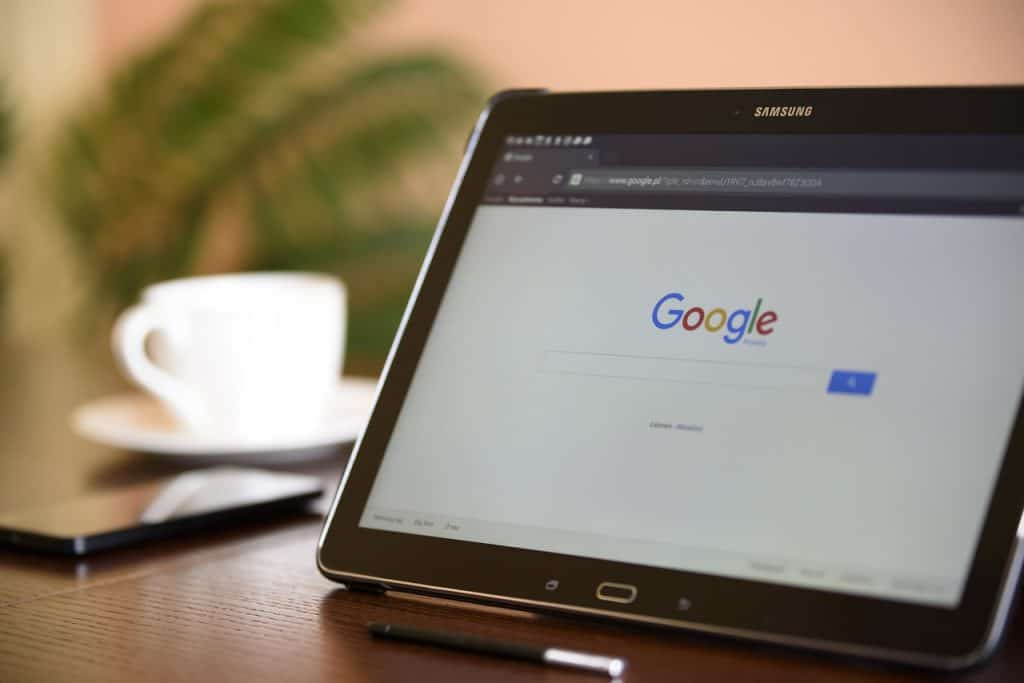
Het gebruik van Google Documenten optimaliseren: Omgaan met versiegeschiedenis
Om het gebruik van Google Documenten te optimaliseren, moet je de versiegeschiedenis begrijpen en er efficiënt mee omgaan.
Google Documenten houdt alle bewerkingen en wijzigingen in je document bij, opgeslagen in 'Versiegeschiedenis'.
Met deze functie kunnen gebruikers teruggaan naar eerdere versies van hun document als dat nodig is. Maar het beheren van deze geschiedenis kan soms overweldigend lijken.
In dit gedeelte gaan we dieper in op strategieën om effectief om te gaan met Versiegeschiedenis, zodat je Google Documenten optimaal kunt gebruiken.
Navigeren door de versiegeschiedenis van Google Documenten: De interface decoderen
Navigeren door de versiegeschiedenis van Google Documenten kan in eerste instantie lastig lijken vanwege de ingewikkelde interface.
Als je het echter beter begrijpt, zul je zien dat het is ontworpen om een uitgebreid overzicht te geven van alle documentwijzigingen.
Door op 'Bestand' en dan 'Versiegeschiedenis' te klikken, krijg je een gedetailleerde lijst van alle eerdere versies, elk aangegeven met de naam van de editor en een tijdstempel.
Bovendien worden de tekstwijzigingen gemarkeerd, waardoor het gemakkelijker wordt om revisies bij te houden. Deze functie is ook handig als je documenten moet terugzetten naar een eerdere staat.
Begrijpen hoe je de versiegeschiedenisinterface van Google Docs ontcijfert is van cruciaal belang voor efficiënt documentbeheer en samenwerking.
Versiebeheer in Google Documenten: Technieken voor efficiënte navigatie
Versiebeheer in Google Documenten onder de knie krijgen kan leiden tot een efficiëntere workflow, eenvoudigere samenwerking en minder risico op verlies van werk.
Als je de functie Versiegeschiedenis goed begrijpt, kun je effectief door de evolutie van een document navigeren en zo nuttige inzichten krijgen in de voortgang van het team en de fluctuaties in ideeën.
Of je nu een eerdere versie opnieuw wilt bekijken, wijzigingen van medewerkers wilt bijhouden of een versie wilt herstellen, inzicht in de nuances van versiebeheer in Google Documenten kan heel nuttig zijn.
Het toepassen van betrouwbare versiebeheertechnieken kan ook potentiële valkuilen zoals onbedoelde overschrijfbewerkingen helpen voorkomen, waardoor je een efficiënte route krijgt naar je documentbeheerdoelen in Google Documenten.
Google Documenten-handleiding: Versiegeschiedenis beheren om uw werkstroom te optimaliseren
Een efficiënte workflow is van het grootste belang in elke omgeving en Google Docs biedt hulpmiddelen om dit te optimaliseren.
De functie Versiegeschiedenis is een belangrijke functie die een goed gedocumenteerd logboek met tijdstempel bijhoudt van alle bewerkingen, een hulpmiddel dat je goed kunt gebruiken om je werkstroom te beheren.
Of je nu op afstand samenwerkt aan een gedeeld project of individueel werkt, als je weet hoe je de versiegeschiedenis van je Google Documenten kunt beheren, kun je je proces stroomlijnen.
Of het nu gaat om het herstellen van eerdere versies, het opsporen van cruciale wijzigingen of het waarborgen van de integriteit van gegevens, het optimaliseren van je workflow met Google Documenten versiegeschiedenis bevordert de productiviteit, transparantie en nauwkeurigheid van je documentatieproces.
Uw Google Docs-ervaring verbeteren: Tips voor het omgaan met versiegeschiedenis
Terwijl beide Microsoft Word en Google Docs versiegeschiedenis, zijn de mogelijkheden van Google Documenten veel krachtiger en kunnen ze uw ervaring met documentbeheer enorm verbeteren als u er op de juiste manier mee omgaat.
Door te leren hoe je effectief versiegeschiedenis kunt bekijken, herstellen en verwijderen, ontgrendel je de mogelijkheid om je revisies bij te houden, terug te gaan naar eerdere bewerkingen en je werkruimte schoon en gefocust te houden.
Het is essentieel om de evolutie van je document regelmatig te bekijken, vooral in teamverband.
Door in de diepten van de versiegeschiedenis te duiken kun je de context van bewerkingen begrijpen, wat misverstanden vermindert en beter teamwerk bevordert.
Onthoud dat het proactief beheren van je versiegeschiedenis uiteindelijk zal leiden tot merkbaar soepelere activiteiten binnen Google Documenten.
Hoe de niet-detecteerbare AI Human Auto Typer helpt bij het beheren van de versiegeschiedenis van Google Docs
Het beheren van de versiegeschiedenis van Google Documenten kan vaak ingewikkeld lijken voor onervaren gebruikers.
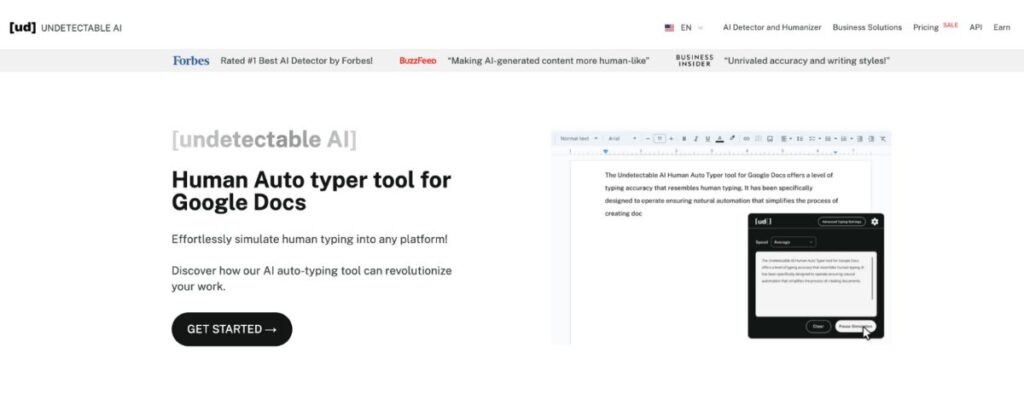
Een van de effectieve manieren om deze taak te vereenvoudigen en minder tijdrovend te maken, is door gebruik te maken van intelligente technologieën zoals de Undetectable AI Menselijke Auto Typer.
Dit hulpmiddel is ontworpen om je versiegeschiedenis gemakkelijk te beheren, aanpassingen te maken, je stappen te herleiden en de algehele werkdynamiek te verbeteren.
Inzicht in de rol van de AI Human Auto Typer in Google Docs Geschiedenisbeheer
De rol van de AI Human Auto Typer in Google Docs begrijpen Geschiedenisbeheer is essentieel voor geoptimaliseerde workflows en efficiënte documentmanipulatie.
De AI Human Auto Typer is een technologisch geavanceerd hulpprogramma dat synchroniseert met Google Docs en gebruikers helpt naadloos door de versiegeschiedenis te navigeren.
Deze AI-tool kan op intelligente wijze wijzigingen detecteren, waardoor specifieke versiegegevens automatisch kunnen worden doorzocht en opgehaald.
Door te helpen bij het snel lokaliseren en herstellen van bewerkingen, blijkt de AI Human Auto Typer nuttig bij het beheren van grote versiegeschiedenissen, het verminderen van handmatig werk en het verhogen van de productiviteit.
Het begrijpen van de functionaliteiten kan het navigeren door de versiegeschiedenis van Google Docs aanzienlijk vereenvoudigen, vooral bij samenwerkingsdocumenten met uitgebreide revisies.
Google Docs Workflow optimaliseren: Hoe AI Auto Typer de versiegeschiedenis beïnvloedt
De toepassing van de AI Human Auto Typer in Google Docs tilt het beheer van versiegeschiedenis naar een hoger niveau.
Door het typen te automatiseren, vermindert het handmatige bewerkingsfouten die de versiegeschiedenis zouden kunnen vervuilen, waardoor de workflow in Google Documenten wordt gestroomlijnd.
De technologie biedt jargonvrij gemak bij het bijhouden van bewerkingen, het markeren van wijzigingen en het manoeuvreren door meerdere revisies.
Bovendien maakt het snelle aanpassingsvermogen van de AI Auto Typer aan bewerkingspatronen wijzigingen in realtime mogelijk, waardoor er minder behoefte is aan een uitgebreide versiegeschiedenis en uiteindelijk de workflow van Google Docs wordt geoptimaliseerd.
Het verkennen van AI Human Auto Typer-functies met betrekking tot de versiegeschiedenis van Google Docs
De AI Human Auto Typer ontsluit een nieuw niveau van gemak en dynamiek als het gaat om het beheren van de versiegeschiedenis van Google Docs.
Het is een slimme technologie die kan helpen bij het bijhouden en beheren van bewerkingen, automatische typmogelijkheden op een mensachtige manier kan weergeven en het algehele documentbeheer kan verbeteren.
Daarnaast kan de kunstmatige intelligentie van de tool helpen bij het verminderen van de complexiteit van het per ongeluk verwijderen van belangrijke documentrevisies, een veel voorkomend probleem bij het werken met Google Docs Versiegeschiedenis.
Gebruikers hebben zo een strijdbaar hulpmiddel in handen om het historische verloop van hun document effectief en efficiënt te verwerken en te begrijpen.
De gebruikerservaring van Google Docs verbeteren: Het ondetecteerbare voordeel van AI, menselijke autotypemachine
Bij het werken met Google Docs staat de gebruikerservaring voorop en de Undetectable AI Human Auto Typer verbetert die ervaring aanzienlijk.
Deze geavanceerde technologische tool biedt verschillende voordelen, zoals het efficiënt beheren van de versiegeschiedenis, naadloze samenwerking tussen documenten en het optimaliseren van je Google Docs workflow.
Door een unieke combinatie van AI-hulp en typen zoals mensen dat doen, vermindert de autotypmachine de werkdruk, voorkomt hij fouten en zorgt hij voor nauwkeurige bewerkingen.
Het resultaat is een soepelere, efficiëntere Google Docs ervaring, waarbij het beheren van en navigeren door de versiegeschiedenis, zelfs van complexe documenten, een gestroomlijnd proces wordt, waardoor gebruikers met een hogere productiviteit en meer vertrouwen kunnen werken.
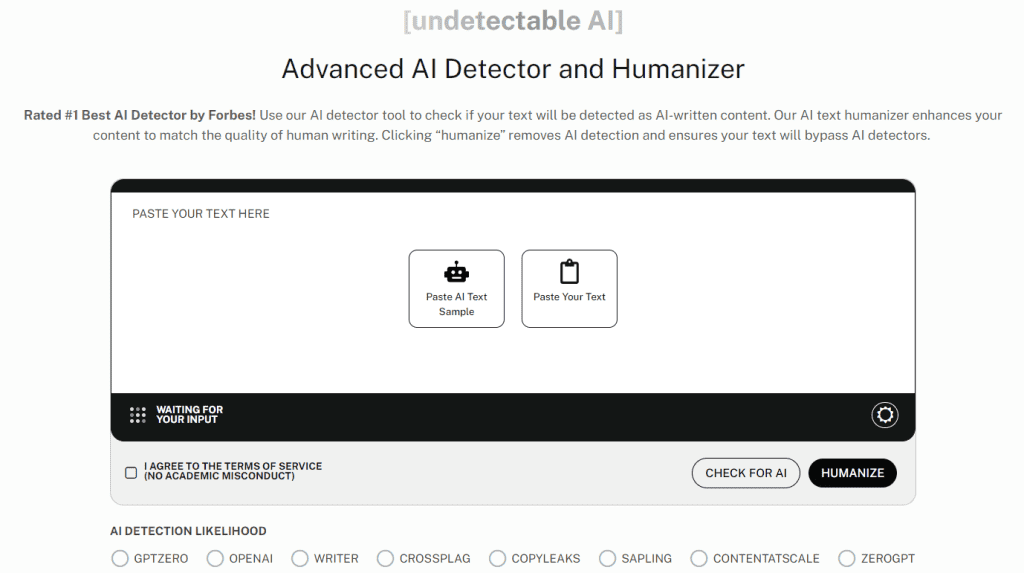
Google Documenten: Versiegeschiedenis beheren en verwijderen op verschillende apparaten
Als flexibel platform dat beschikbaar is op verschillende apparaten, biedt Google Documenten je de mogelijkheid om de versiegeschiedenis van je document effectief te beheren en te verwijderen, of het nu op een desktop, tablet of mobiele telefoon is.
Het proces kan enigszins verschillen, afhankelijk van het apparaat dat je gebruikt. Als je deze verschillen begrijpt, kun je beter omgaan met je versiegeschiedenis en zo de integriteit van documenten en samenwerkingssuccessen garanderen.
Bureaubladhandleiding: Versiegeschiedenis verwijderen op Google Documenten
Google Documenten vereenvoudigt de samenwerking op de digitale werkplek en het efficiënt beheren van de versiegeschiedenis van je document op de desktopinterface is daar een essentieel onderdeel van.
Voor het verwijderen van Versiegeschiedenis moet je navigeren door de gebruiksvriendelijke menu's die Google Documenten op je bureaublad biedt.
Begin met het openen van je document, ga naar het menu Bestand boven in het scherm en klik op Versiegeschiedenis.
Van daaruit selecteer je 'Versiegeschiedenis bekijken', waardoor een zijbalk verschijnt met alle vorige versies van documenten. Google Documenten bewaart echter standaard alle versiegeschiedenisgegevens en er is geen directe optie om te verwijderen, maar het maken van een nieuwe kopie zonder de geschiedenis kan de workaround zijn.
Als je deze aanpak voor het beheren van de versiegeschiedenis van Google Documenten op je desktop onder de knie hebt, kun je je gebruikerservaring verbeteren, effectieve samenwerking bevorderen en de integriteit van je documenten beschermen.
Versiegeschiedenis bijhouden in Google Documenten: Een uitgebreide handleiding voor mobiele gebruikers
Google Documenten biedt mobiele gebruikers een robuust pakket aan functies, waaronder de mogelijkheid om Versiegeschiedenis effectief te beheren, zelfs onderweg.
Of je nu een iPhone of een Android toestel gebruikt, het bijhouden van revisies en wijzigingen in je gezamenlijke werk is noodzakelijk.
Door te begrijpen hoe je eerdere versies kunt bekijken, terug kunt gaan naar een oudere bewerking of zelfs specifieke items kunt verwijderen uit de geschiedenis op je mobiele apparaat, zorg je voor een naadloze samenwerking en consistentie van de inhoud.
Laat het compacte formaat van je mobiele apparaat je mogelijkheden om de versiegeschiedenis van Google Docs te beheren niet beperken.
Als je het proces goed begrijpt en toepast, kun je de kracht van de mobiele versie van Google Documenten efficiënt en gemakkelijk benutten.
Tablet vereenvoudigd: Versiegeschiedenis van Google Documenten beheren
Het versiebeheer van Google Documenten op tablets biedt een vereenvoudigde maar even efficiënte ervaring als op desktop.
Dankzij de intuïtieve bediening en gebruiksvriendelijke interface is er geen uitgebreide technische kennis nodig om bewerkingen uit het verleden op je tablet bij te houden, te bekijken en te herstellen.
Door op 'Versiegeschiedenis' te tikken in het menu van de Google Documenten-app, kun je gemakkelijk de hele bewerking bekijken. tijdlijnJe kunt wisselen tussen wijzigingen en zelfs een voorkeursversie herstellen als dat nodig is.
Hoewel het kleinere scherm misschien wat uitdagingen met zich meebrengt, kan het optimaliseren van de tabletinstellingen en het gebruik van een stylus je ervaring aanzienlijk verbeteren.
Kortom, de tabletversie van Google Docs elimineert de apparaatbarrière bij het beheren van documentrevisies en bevordert de productiviteit onderweg.
Platformverschillen: Hoe versiegeschiedenis verwijderen op Google Documenten op verschillende apparaten
Bij Google Documenten verschilt het beheren en verwijderen van de versiegeschiedenis van je document per platform, zoals desktop, smartphone en tablet.
Het is essentieel om platformspecifieke methoden voor het omgaan met versiegeschiedenis te begrijpen, zoals het verwijderen van een bewerkingsgeschiedenis in de Google Docs iPhone-app of het beheren van de versiegeschiedenis in de Google Docs Android-app.
Elk platform heeft subtiele nuances, zoals de locatie van opties in de interface.
Hoewel de kernfunctionaliteit hetzelfde blijft, kan het begrijpen van deze kleine variaties je algehele Google Documenten-ervaring verbeteren, ongeacht het apparaat dat je gebruikt, en zorgen voor efficiënt versiebeheer op Google Documenten op alle apparaten.
Oplossingen van experts: Uitdagingen overwinnen bij het verwijderen van de versiegeschiedenis van Google Documenten
Het beheren van de versiegeschiedenis van Google Documenten kan ingewikkeld lijken, vooral als het gaat om het verwijderen of behouden van belangrijke revisies.
Het proces kan soms problemen opleveren, zoals het per ongeluk verwijderen van belangrijke geschiedenisgegevens of problemen met het navigeren door de gebruikersinterface, wat stress en verwarring veroorzaakt.
Dit gedeelte biedt deskundige oplossingen, tips en strategieën om deze uitdagingen te overwinnen en het beheren van de versiegeschiedenis van je Google Documenten tot een fluitje van een cent te maken.
Expertgids: Navigeren door de gebruikersinterface van Google Documenten
Een goed begrip van de gebruikersinterface van Google Docs is een efficiënte manier om deze veelzijdige tool te gebruiken en er het beste uit te halen.
De nadruk moet liggen op het begrijpen van de plaatsing van functies, zoals het vinden van de versiegeschiedenis in het bestandsmenu, het beheren van medewerkers in de instellingen voor delen en het effectief opmaken van tekst met behulp van de opties in de werkbalk.
Als je deze basisbeginselen onder de knie hebt, zal het je helpen bij het maken van inhoud en wordt het eenvoudiger om door veranderingen in de geschiedenis van je document te navigeren.
Een deskundige gids voor het navigeren door Google Documenten helpt je niet alleen bij het ingewikkeld beheren van je versiegeschiedenis, maar optimaliseert ook je ervaring met het verwerken en bewerken van documenten voor een hogere productiviteit.
Het proces begrijpen: Hoe te voorkomen dat de geschiedenis van Google Documenten per ongeluk wordt verwijderd
Om te voorkomen dat de geschiedenis van Google Documenten per ongeluk wordt gewist, moet je het proces begrijpen en bewuste acties ondernemen.
Belangrijke stappen zijn regelmatige back-ups, zorgvuldige controle voordat je wijzigingen verwijdert en gebruik maken van Google's functie "voorkom dat bewerkers de geschiedenis wijzigen".
Door zich beter bewust te zijn van deze beveiligingen, kunnen gebruikers de risico's van onbedoeld verlies van cruciale informatie beperken.
Daarom is begrijpen hoe je onbedoelde verwijdering uit de versiegeschiedenis van Google Documenten kunt voorkomen een essentiële vaardigheid om de integriteit van documenten en de continuïteit van het werk in een samenwerkende digitale omgeving te behouden.
Veelvoorkomende fouten vermijden bij het verwijderen van de versiegeschiedenis van Google Documenten
Een belangrijk aspect om rekening mee te houden bij het beheren van je documenten in Google Documenten is het vermijden van veelgemaakte fouten bij het verwijderen van de versiegeschiedenis.
Het onnodig verwijderen van de geschiedenis, het vergeten om back-ups te maken en het over het hoofd zien van het belang van beheerdersrechten kan leiden tot onbedoelde complicaties.
Begrijpen hoe je de versiegeschiedenis op de juiste manier gebruikt en verwijdert, inclusief hoe je verwijderde Google Documenten geschiedenis herstelt, is essentieel om onbedoeld verlies van informatie te voorkomen.
Als je weet hoe je deze besturingselementen moet gebruiken, levert dat bovendien een betere ervaring op voor jou en anderen die samenwerken, wat zorgt voor een efficiënte en gestroomlijnde workflow bij het gebruik van Google Documenten voor langetermijnprojecten.
Maximale efficiëntie: Eenvoudige stappen om de versiegeschiedenis van Google Documenten te beheren
In het moderne tijdperk waarin digitale samenwerking de sleutel is tot productiviteit, kan inzicht in hoe je de versiegeschiedenis van Google Docs efficiënt kunt beheren je workflow aanzienlijk verbeteren.
Het omvat het gebruik van functies zoals het benoemen van versies voor duidelijke identificatie, het gebruik van de optie "Nieuwe wijzigingen bekijken" om direct op de hoogte te zijn van recente wijzigingen, of het grondig verkennen van de gedetailleerde versielijst om ongewenste wijzigingen terug te draaien.
Of je nu werkt als onderdeel van een team op afstand of aan groepsprojecten werkt, als je deze functies van Google Documenten onder de knie hebt, kun je je proces stroomlijnen, naadloze samenwerking bevorderen en de algehele productiviteit verhogen.
Verbeter de privacy van Google Documenten met niet-detecteerbare AI-tools
Bij het beheren van gevoelige bewerkingen of het verwijderen van versiegeschiedenis uit Google Documenten is het van cruciaal belang om de juiste tools te hebben om privacy te beschermen.
Undetectable AI biedt verschillende tools die klaar zijn voor 2025 en die speciaal zijn ontworpen om gebruikers te helpen content te vermenselijken, AI-detectie te voorkomen en tekst natuurlijker en veiliger te herschrijven.

AI Humanizer - Laat robotachtige of te formele tekst natuurlijk en expressief klinken.
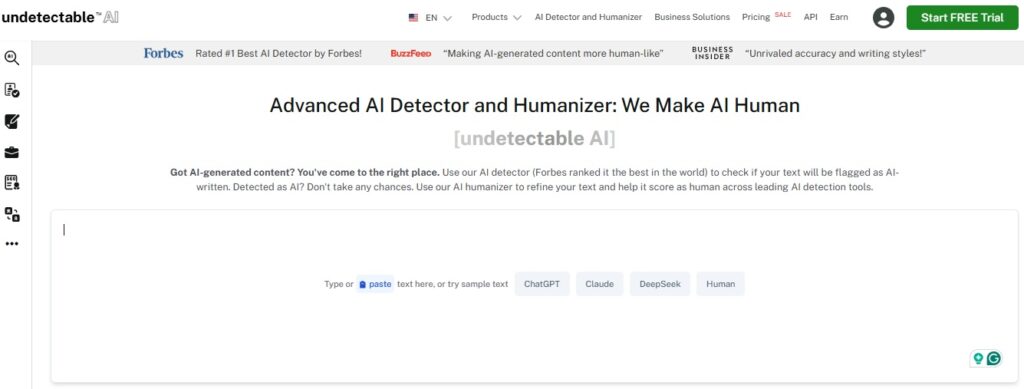
AI Detector - Scant je inhoud om te zien of deze waarschijnlijk wordt gemarkeerd als AI-gegenereerd.

Parafraseren - Herschrijft tekst zonder de oorspronkelijke betekenis te veranderen, handig bij het dupliceren en verversen van inhoud van Google Docs.
Ga op onderzoek uit - onze AI Detector en Humanizer staan klaar in de widget hieronder!
Veelgestelde vragen
Wat is de versiegeschiedenis van Google Documenten?
Google Docs Versiegeschiedenis is een functie die alle wijzigingen bijhoudt die in de loop van de tijd in een document zijn aangebracht.
Dit omvat bewerkingen, toegevoegde of verwijderde inhoud en opmerkingen van medewerkers. Het biedt gebruikers de flexibiliteit om terug te gaan naar elke vorige versie van het document als dat nodig is.
Hoe kan ik mijn versiegeschiedenis van Google Documenten verwijderen?
Hoewel je met Google Documenten Versiegeschiedenis niet direct kunt verwijderen, is een veelgebruikte oplossing om een kopie van het document te maken.
Het nieuwe document neemt de versiegeschiedenis van het oorspronkelijke document niet over, waardoor ongewenste geschiedenis wordt geëlimineerd.
Kunnen alle medewerkers Versiegeschiedenis verwijderen in Google Documenten?
Alleen de eigenaar van het document of degenen met bewerkingstoegang kunnen wijzigingen aanbrengen in het document, inclusief het maken van een duplicaat om de versiegeschiedenis te verwijderen.
Alleen bekijken of alleen commentaar geven geeft deze toestemming niet.
Is het mogelijk om mijn versiegeschiedenis van Google Documenten te herstellen nadat deze is verwijderd?
Als Versiegeschiedenis eenmaal is verwijderd door een kopie van je document te maken, kan deze helaas niet meer worden hersteld.
Daarom is het belangrijk om er zeker van te zijn dat je de geschiedenis echt wilt verwijderen voordat je dit doet.
Hoe helpt de Undetectable AI Human Auto Typer bij het beheren van de versiegeschiedenis van Google Docs?
De Undetectable AI Human Auto Typer is een intelligente technologie die is ontworpen om je gebruik van Google Docs te optimaliseren.
Het helpt bij het maken van aanpassingen, het herleiden van stappen in je document en het verminderen van de moeite die nodig is voor het beheren van de versiegeschiedenis, waardoor je algehele werkdynamiek verbetert.
De stappen samenvatten om versiegeschiedenis te verwijderen in Google Documenten & de efficiëntie verbeteren met behulp van de niet-detecteerbare AI Human Auto Typer
Dit artikel biedt een uitgebreide handleiding voor het beheren en verwijderen van Versiegeschiedenis in Google Documenten, een belangrijk hulpmiddel voor het bijhouden van wijzigingen en het bewaren van de integriteit van documenten.
Hoewel deze functie een enorme hulp kan zijn, kan het soms leiden tot rommel en verwarring.
We hebben verschillende aspecten bekeken, zoals de werking van Versiegeschiedenis, stappen om het te verwijderen en de geschiedenis op verschillende apparaten te beheren - zodat lezers de juiste kennis hebben om Google Documenten effectief te gebruiken voor hun projecten.
Verder hebben we ook strategieën uitgelicht voor degenen die samenwerken aan documenten en privacy van bewerkingen moeten behouden, evenals tips om het gebruik van Google Docs te optimaliseren.
Een uitstekende oplossing voor het eenvoudig beheren van de versiegeschiedenis van Google Docs is het inzetten van intelligente technologieën zoals de Undetectable AI Human Auto Typer.
Met de belangrijkste functies die zijn ontworpen om het bijhouden van wijzigingen eenvoudiger te maken, kan Undetectable AI Human Auto Typer het documentbeheer en de algehele werkdynamiek van gebruikers aanzienlijk verbeteren.
Dus of je nu alleen werkt aan een persoonlijk project of met een team samenwerkt aan gedeelde documenten, overweeg om deze tool op te nemen in je Google Docs beheerstrategie.
Sluit je aan bij de groeiende gemeenschap van docenten en studenten die vertrouwen hebben in Niet detecteerbare AI.